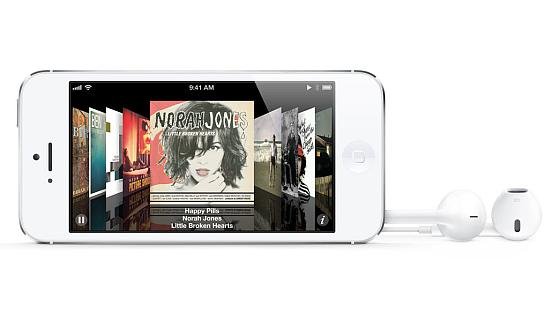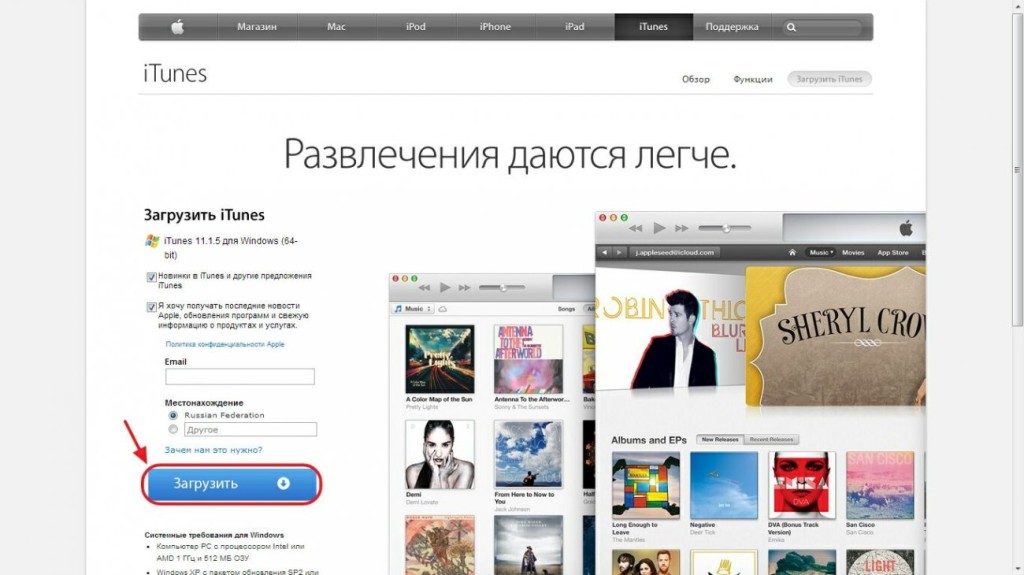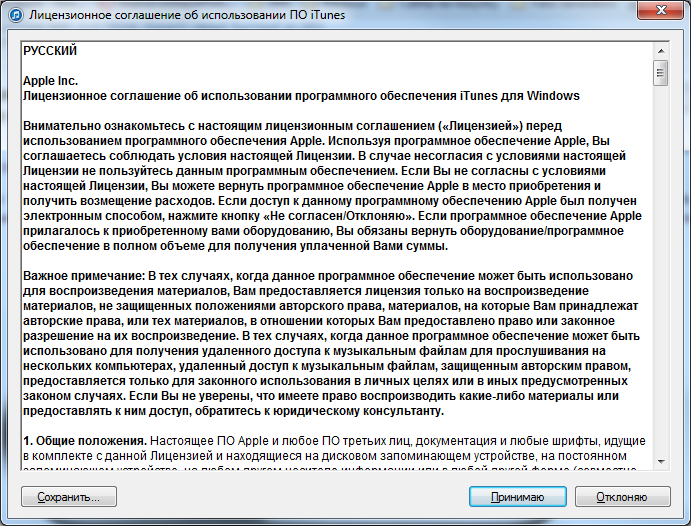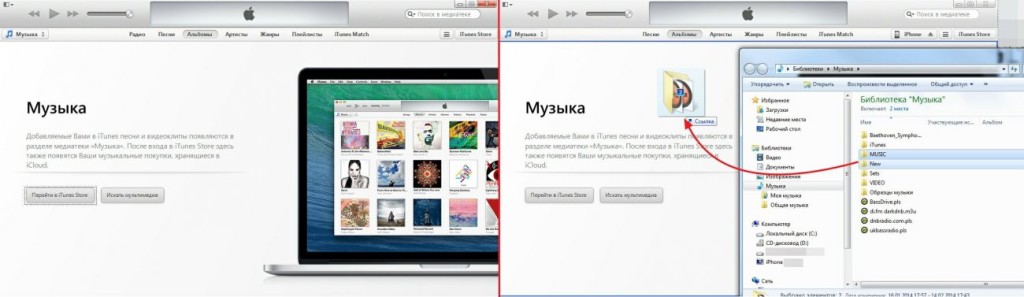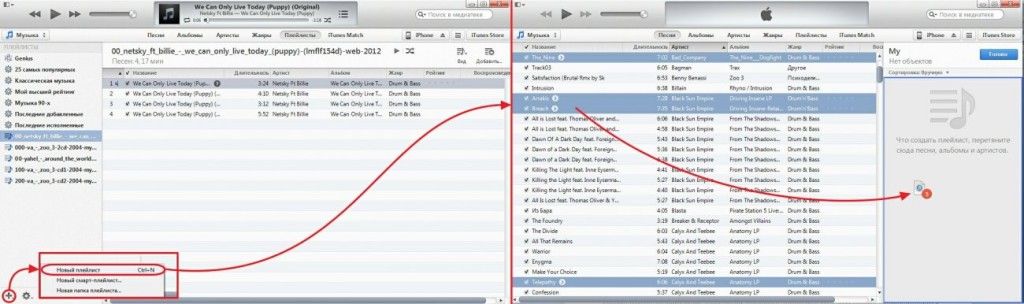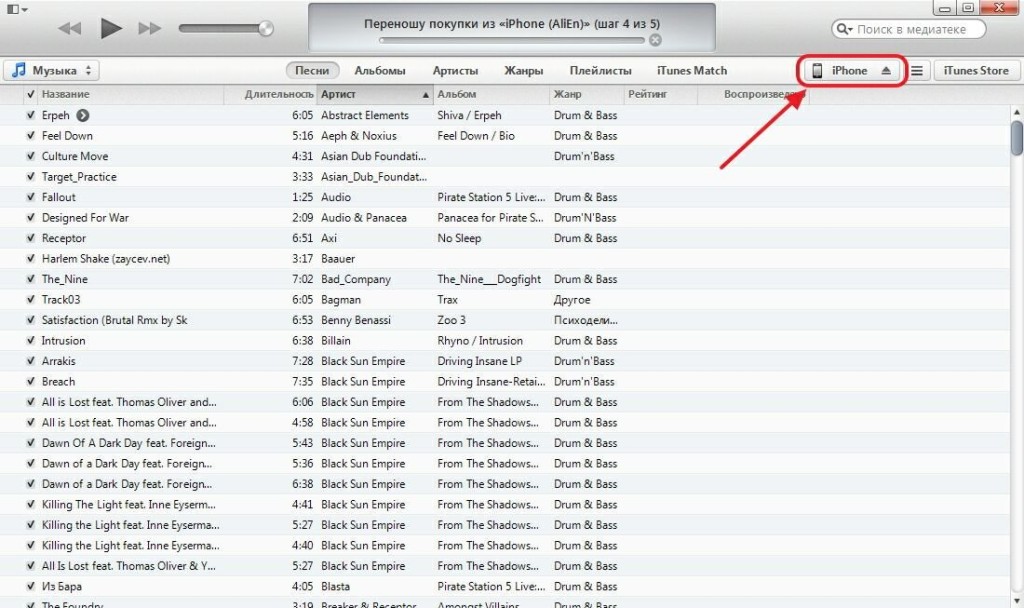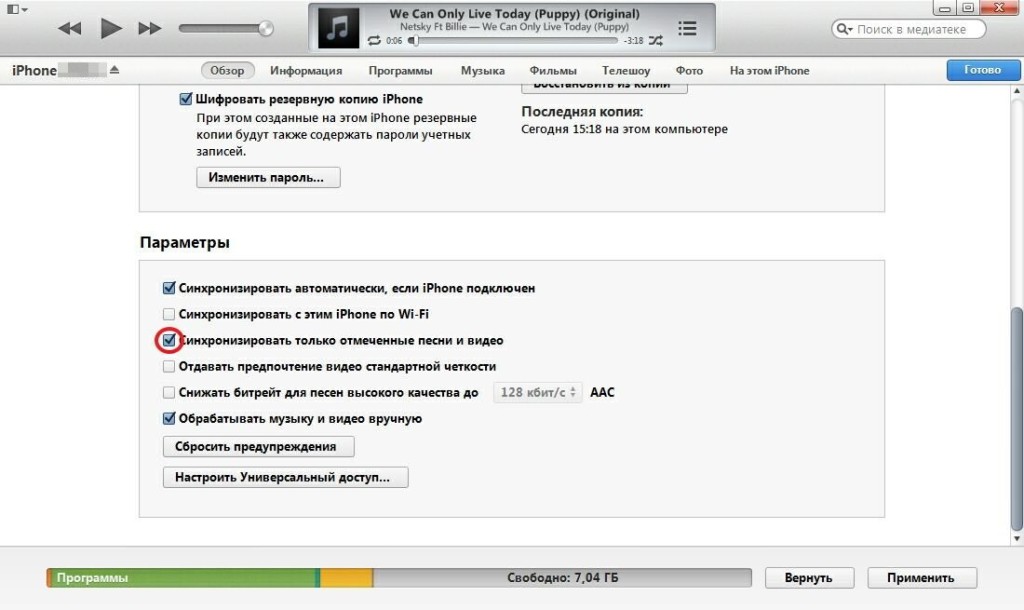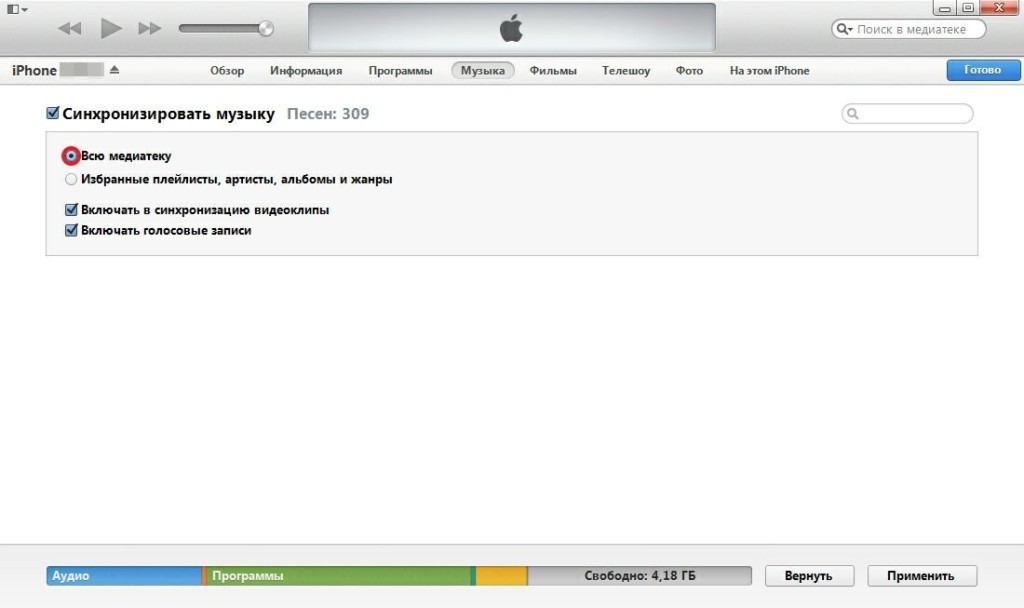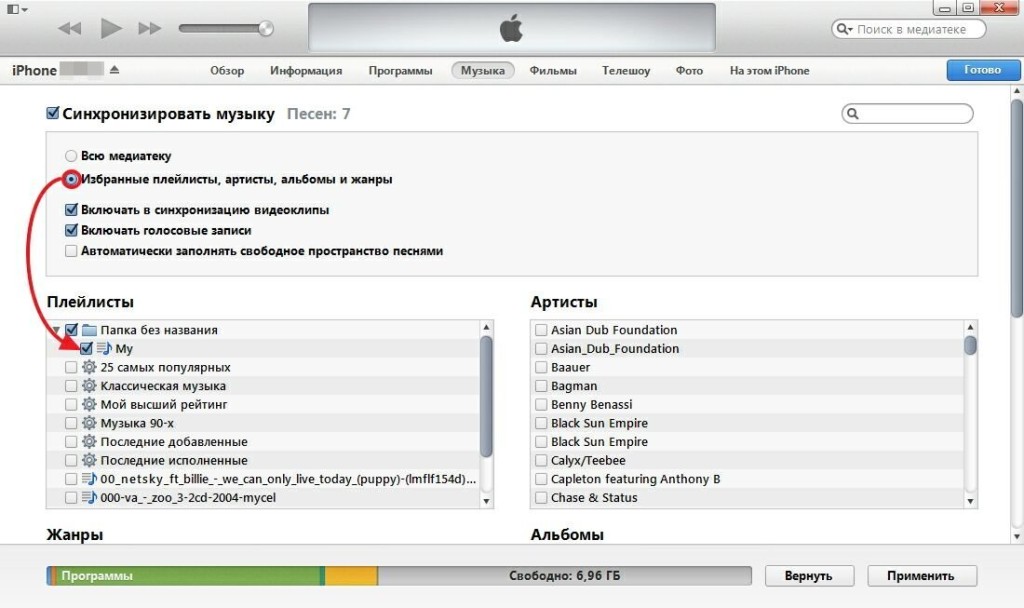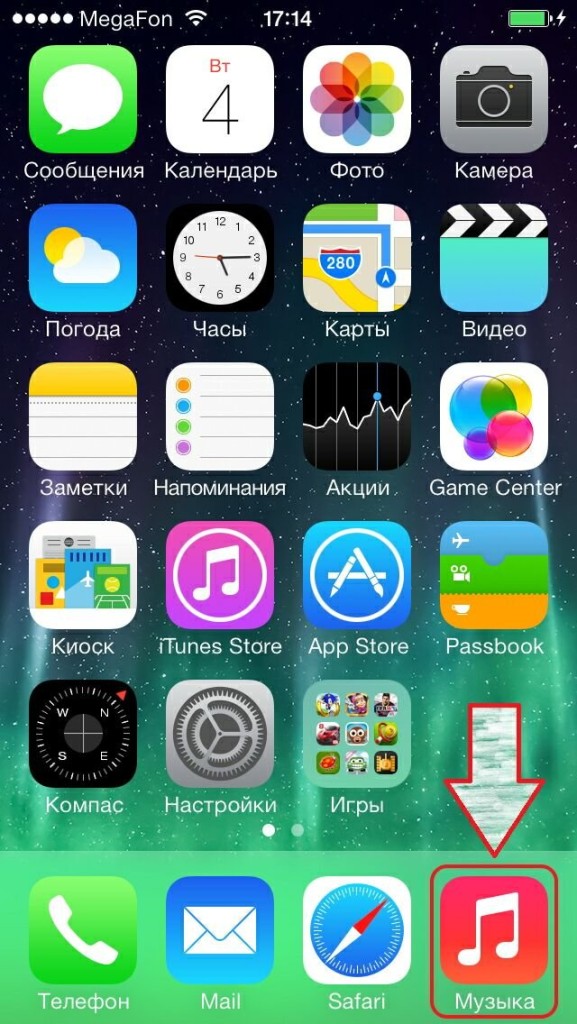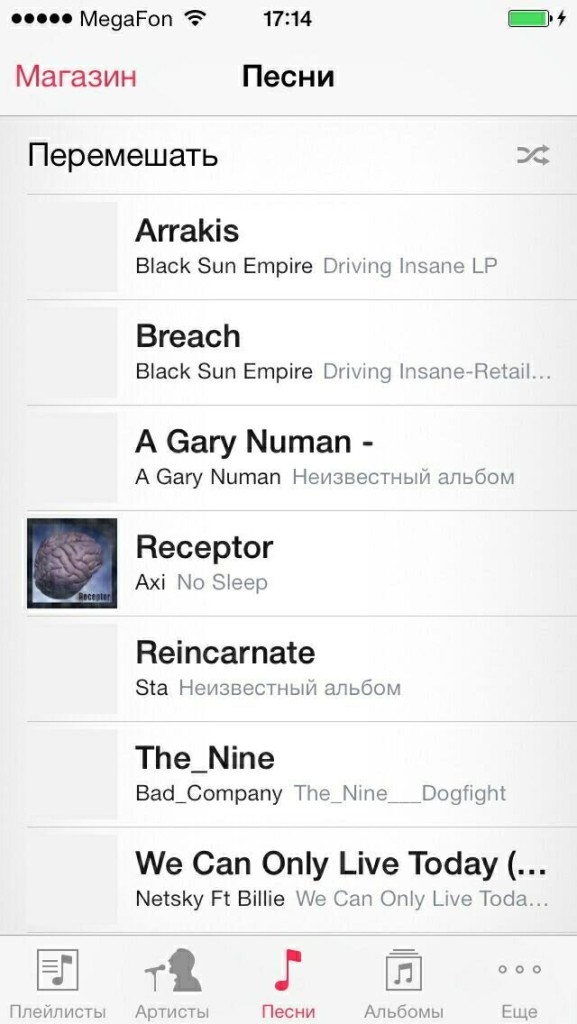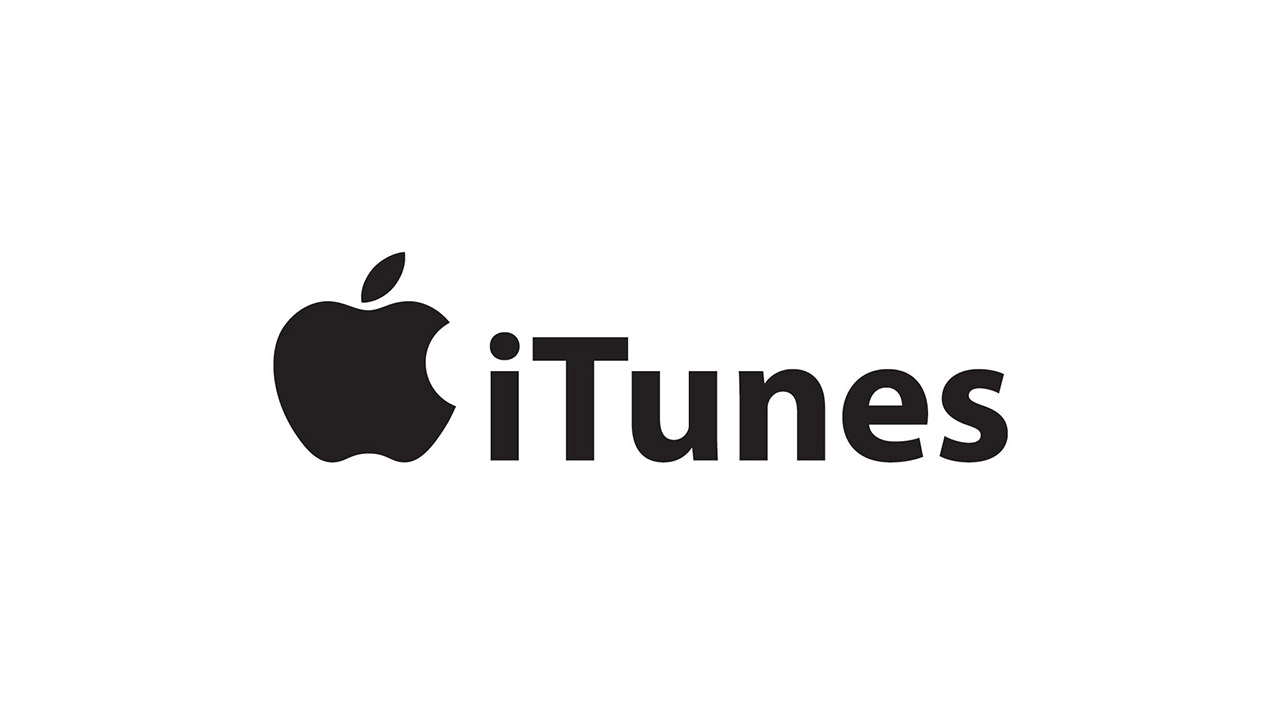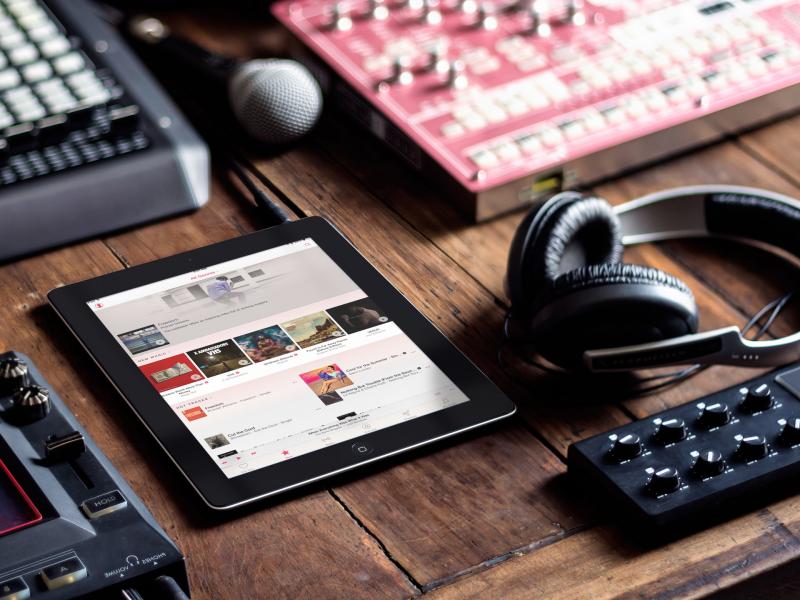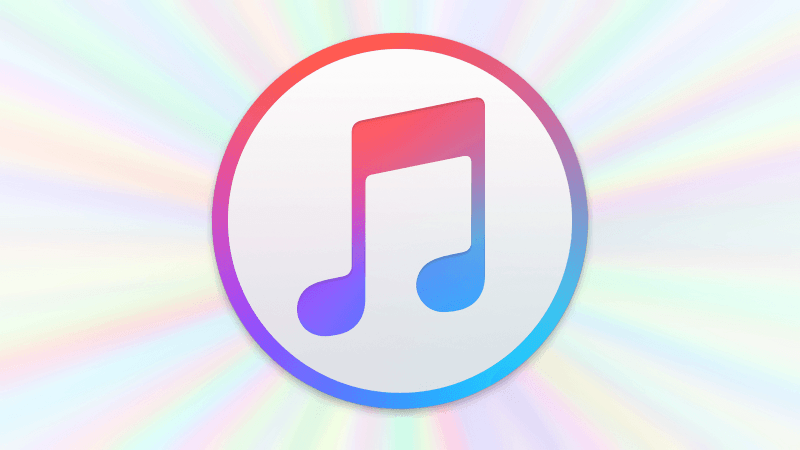Как скинуть музыку на iPhone
Тем, кто только недавно начал осваивать свой iPhone/iPad/iPod и горит желанием слушать с мобильного устройства любимые музыкальные треки, посвящается. Любой продукт от компании Apple не может работать по принципу «воткнул и пользуйся», здесь нужен тонкий подход. Именно поэтому мы подготовили подробнейший мануал, как добавить музыку на iPhone. Инструкция также рассчитана и на других «яблочников» с их девайсами.
Первым и логичным шагом будет запуск (а если её нет, то скачивание) программы iTunes на вашем компьютере или ноутбуке. Скачать ее, кстати, можно на официальном сайте компании Apple. После запуска iTunes вы увидите приветственное окно, в котором будет предложено принять условия пользования этим приложением. Так мы и делаем.
На втором этапе нужно зайти в раздел «Музыка» и заполнить его любимыми треками. Делается это несколькими способами:
— путем перетаскивания целой папки с музыкой или отдельных файлов прямо на окно программы;
— через контекстное меню: Файл -> Добавить файл/папку в медиатеку;
— сочетанием клавиш Ctrl+O (добавляет только отдельный файл).
Если же вы хотите добавить всю музыку, но закачать на iPhone только некоторые треки, то вам сначала надо создать плейлист, в который потом перекинуть нужные композиции. Выбирайте тот способ, который больше всего приглянется.
После формирования списка песен переходим к третьему шагу – подключение iPhone к компьютеру через USB/Bluetooth. Если подключение прошло нормально, вы увидите свой телефон среди устройств в правом верхнем углу iTunes.
В качестве четвертого шага нажимаем на эту вкладку(iPhone) в программе iTunes, переходим в раздел «Обзор» вашего iPhone и настраиваем параметры: отмечаем галочкой «Обработка музыки и видео вручную»(если есть) и «Синхронизировать только выделенные песни и видео».
Теперь заходим в раздел «Музыка» и отмечаем «Синхронизировать музыку», а далее выбираем:
— «Всю медиатеку», если хотите перекинуть всю музыку, что вы добавили в iTunes
— «Избранные плейлисты, артисты, альбомы и жанры» и созданный ранее плейлист, если вы хотите перекинуть только отдельные композиции.
Для подтверждения наших стараний жмем «Применить».
На пятом этапе может появиться окно с предупреждением, что вся имеющаяся на вашем iPhone музыка будет удалена. В этом деле спешка абсолютно ни к чему. Хорошенько подумайте, может файлы сначала следует скинуть на компьютер, а уже потом закачивать новую музыку и производить синхронизацию? В противном случае, просто подтвердите действие.
Возможно, это предостережение будет лишним, но во время закачки файлов отсоединять USB-кабель от компьютера нельзя.
На заключительном шестом этапе осталось только найти новые музыкальные файлы в iPhone, чтобы их можно было слушать. Собственно, для этого все действия и предпринимались. Заходим в приложение телефона «Музыка» (или iPod на старый манер) -> раздел «Альбомы»/«Песни». Вот и всё, дело сделано.
Приятного прослушивания.